Стандартные операции
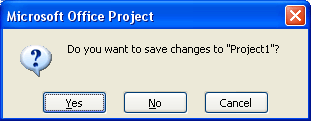
Рис. 2.4. Запрос на сохранение проекта
В дополнение к этим основным сведениям следует упомянуть о некоторых других возможностях выполнения стандартных операций.
Во-первых, если вы дважды щелкнете на заголовке окна (см. рис. 2.2), то Project перейдет в оконный режим (если его окно было развернуто во весь экран) или развернется во весь экран (если находился в оконном режиме). Таким образом выполняется действие, аналогичное нажатию кнопки сворачивания в окно.
Во-вторых, с помощью основного меню окна можно изменять размеры и даже перемещать окно, не притрагиваясь к мыши. Конечно, сейчас практически не возникает ситуаций, когда приходится общаться с компьютером без мыши, только с помощью клавиатуры, но знать различные способы достижения одной и той же цели бывает весьма полезно.
Перемещение табличного курсора
Перейдем к таблице, которая отображается в центре экрана при открытии Project. Эта таблица нужна для ввода и отображения задач проекта (рис. 2.5).
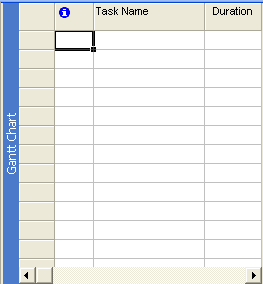
Рис. 2.5. Таблица в Microsoft Project
Таблица состоит из прямоугольных ячеек, в каждую из которых можно вводить информацию. Черный прямоугольник в таблице – это табличный курсор. Информация, вводимая с клавиатуры, появится в той ячейке, в которой находится табличный курсор. Не путайте его с указателем мыши.
Часто приходится видеть, как пользователи, наведя указатель мыши на ячейку, в которую они собираются вводить данные, загораживают им всю ячейку и не видят, что печатают.
Следует иметь в виду, что при вводе данных с клавиатуры положение указателя мыши значения не имеет. Важно лишь то, в какой ячейке находится табличный курсор (черная рамка).
Перемещать табличный курсор можно несколькими способами. Первый способ – с помощью клавиш управления курсором на клавиатуре (рис. 2.6).
При нажатии клавиши → табличный курсор перемещается в ячейку, находящуюся справа. Та же картина с перемещением влево, в верх и вниз. Если нажать клавишу и не отпускать ее, то курсор будет автоматически перемещаться до тех пор, пока вы не отпустите клавишу.
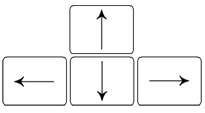
Рис. 2.6. Клавиши управления курсором
